Khôi phục tất cả dữ liệu từ thiết bị iOS, bản sao lưu iTunes và iCloud của bạn.
Không thể tải Snapchat trên iPhone: 5 cách giúp bạn tải lại
Nếu bạn tình cờ thấy có thông báo rằng bạn không thể tải Snapchat trên iPhone của mình từ App Store và bạn không biết phải làm gì. Có nhiều lý do khác nhau gây ra sự cố này, bạn có thể không biết lý do tại sao nên bạn không thể giải quyết được. Hãy hít thở, bài viết này có 5 giải pháp dành cho bạn. Mặc dù bạn không biết lý do chính xác tại sao bạn không thể tải Snapchat trên iPhone của mình, nhưng sẽ có một phần mềm giải pháp một cửa được đề xuất cho bạn.
Danh sách hướng dẫn
Cách duy nhất để giải quyết vấn đề bạn không thể tải Snapchat trên iPhone 4 giải pháp mặc định khác nhau cho lỗi không tải được Snapchat trên iPhone Câu hỏi thường gặp về Không thể tải xuống Snapchat trên iPhoneCách duy nhất để giải quyết vấn đề bạn không thể tải Snapchat trên iPhone
Có rất nhiều lý do khiến bạn không thể tải Snapchat về iPhone của mình. Nếu bạn không biết lý do chính xác, Phục hồi dữ liệu iPhone 4Easysoft sẽ được giới thiệu cho bạn. Phần mềm này có thể là giải pháp một cửa cho mọi sự cố iPhone. Nó có thể phát hiện sự cố trên iPhone của bạn, giúp bạn tiết kiệm nhiều lần khi bạn không biết nguyên nhân gây ra sự cố. Và chỉ cần vài cú nhấp chuột có thể khắc phục hơn 50 sự cố trên iPhone của bạn để bạn có thể tải Snapchat bình thường.

Tự động phát hiện sự cố trên iPhone của bạn để tránh mất thời gian kiểm tra.
Hãy sao lưu dữ liệu của bạn để phòng trường hợp sự cố chỉ có thể giải quyết bằng cách khôi phục hệ thống.
Khôi phục toàn bộ dữ liệu ngay cả khi bạn đã gỡ cài đặt Snapchat.
Hỗ trợ chức năng xem trước ảnh Snapchat của bạn nếu bạn muốn sao lưu hoặc khôi phục.
Bảo mật 100%
Bảo mật 100%
Sau đây là các bước để giải quyết sự cố không tải được Snapchat trên iPhone:
Bước 1Phóng Phục hồi dữ liệu iPhone 4Easysoft và nhấp vào Phục hồi hệ thống iOS trên màn hình chính. Sau đó, bạn cần kết nối thiết bị iOS của mình với máy tính thông qua cáp USB. Sau đó, nhấp vào Bắt đầu nút để chương trình tự động phát hiện thiết bị của bạn.

Bước 2Thông tin về thiết bị của bạn sẽ được liệt kê trên màn hình chính. Bạn có thể nhấp vào Sửa nhanh miễn phí nút để sửa một số vấn đề đơn giản như sự cố mạng hoặc một số cài đặt sai khiến bạn không thể tải Snapchat xuống iPhone. Nếu có vấn đề phức tạp hơn, bạn cần nhấp vào Sửa chữa nút để thực hiện các sửa lỗi tiếp theo.

Ở đây có hai chế độ cho bạn lựa chọn:
Chế độ căn bản: Sửa lỗi hệ thống iOS đơn giản trên thiết bị của bạn và giữ nguyên toàn bộ dữ liệu trên đó.
Chế độ nâng cao: Khắc phục sự cố hệ thống nghiêm trọng trên thiết bị iOS của bạn và sẽ xóa tất cả dữ liệu. Tỷ lệ thành công cao hơn tiêu chuẩn.
Chọn cái mong muốn sau khi cân nhắc kỹ lưỡng và nhấp vào nút Xác nhận để tiếp tục.

Bước 3Bạn cần chọn đúng loại, kiểu và model của thiết bị. Sau đó, chọn firmware với các phiên bản iOS khác nhau và nhấp vào Tải xuống cái nút. Bằng cách này, bạn cũng có thể hạ cấp hoặc nâng cấp phiên bản iOS của mình. Sau đó, nhấp vào Kế tiếp để bắt đầu sửa chữa hệ thống iOS của bạn.

4 giải pháp mặc định khác nhau cho lỗi không tải được Snapchat trên iPhone
Sau đây là một số giải pháp khác nhau mà không cần phần mềm của bên thứ ba để giải quyết tình trạng bạn không thể tải Snapchat trên iPhone. Nhưng với điều kiện là bạn phải biết nguyên nhân thực sự của vấn đề này trừ khi bạn có thể làm hỏng một số cài đặt hoặc dữ liệu của iPhone.
1. Khởi động lại iPhone của bạn
Một lý do phổ biến khiến bạn không thể tải xuống Snapchat hoặc bất kỳ ứng dụng nào khác trên iPhone là do trục trặc. Hầu hết thời gian, chỉ cần khởi động lại là có thể khắc phục được trục trặc. Nếu bạn có iPhone 8 hoặc các mẫu cũ hơn, hãy nhấn và giữ quyền lực nút. Đối với iPhone X hoặc mới hơn, hãy nhấn và giữ bên nút và âm lượng nút. Tiếp tục giữ cho đến khi Trượt để Tắt nguồn xuất hiện.
2. Kiểm tra mạng
Một cách để kiểm tra mạng là mở bất kỳ ứng dụng nào phụ thuộc vào internet và kiểm tra xem nó có hoạt động như mong đợi không. Một cách khác là mở Cửa hàng ứng dụng và tải xuống bất kỳ ứng dụng nào khác để xác minh rằng sự cố chỉ liên quan đến Snapchat. Nếu sự cố liên quan đến Snapchat, hãy tiến hành thực hiện các bước tiếp theo. Nếu sự cố chỉ liên quan đến mạng, hãy sửa cài đặt mạng.
3. Kiểm tra giới hạn nội dung trong thời gian sử dụng màn hình
Bạn có thể vô tình Giới hạn nội dung trong Thời gian sử dụng màn hình khiến bạn không thể tải Snapchat về iPhone. Sau đây là các bước để kiểm tra xem điều đó có đúng không:
Bước 1Mở Cài đặt ứng dụng. Sau đó chạm vào Thời gian sử dụng màn hình.
Bước 2Có một lựa chọn Nội dung & Giới hạn quyền riêng tư, chạm vào đó và bạn có thể thấy công tắc bật tắt. Nếu công tắc có màu xanh lá cây, bạn có thể tắt bằng cách chạm vào công tắc.
Bước 3Nếu bạn không muốn can thiệp vào các hạn chế khác của mình, hãy chạm vào Mua hàng trên iTunes & App Store. Bạn sẽ được hiển thị tùy chọn cho phép hoặc không cho phép hạn chế mua hàng. Nếu tùy chọn được đặt thành Không cho phép, thay đổi nó thành Cho phép.
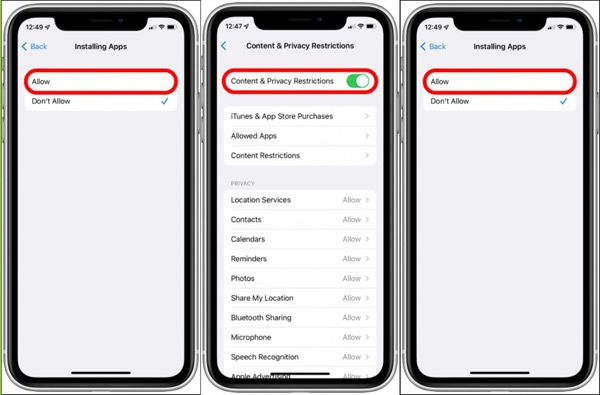
4. Cập nhật phiên bản iOS
Đảm bảo rằng phần mềm của iPhone được cập nhật. Apple nổi tiếng với dịch vụ hỗ trợ phần mềm lâu dài nên hãy cài đặt bản cập nhật mới nhất. Có khả năng là phiên bản phần mềm của thiết bị đã lỗi thời, về nguyên tắc, có thể dẫn đến sự cố khiến bạn không thể tải Snapchat xuống iPhone.
Để kiểm tra thủ công các bản cập nhật trên iPhone của bạn, hãy làm theo các bước sau:
Bước 1Mở Cài đặt và chạm Tổng quan.
Bước 2Nhấn vào Cập nhật phần mềm để kiểm tra bản cập nhật.
Bước 3Truy cập và cài đặt bất kỳ bản cập nhật nào có sẵn.
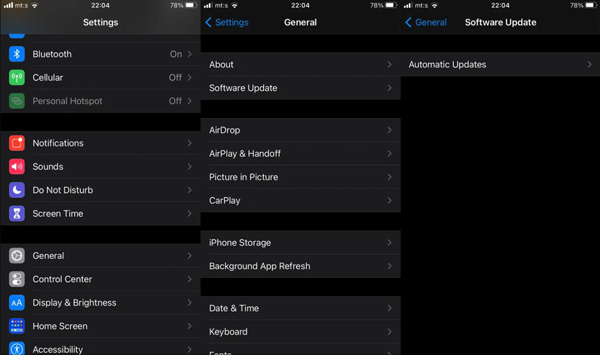
Đọc thêm
Câu hỏi thường gặp về Không thể tải xuống Snapchat trên iPhone
-
Tại sao tôi phải trả phí khi tải phần mềm Snapchat miễn phí về iPhone của mình?
Bạn không thể sử dụng các dịch vụ của App Store và iTunes store bao gồm tải xuống các ứng dụng miễn phí nếu phương thức thanh toán của bạn chưa được xác minh. Nếu phương thức thanh toán của bạn không thể được xác minh, bạn sẽ được yêu cầu sửa lại và thử xác minh lại. Việc xác minh sẽ bao gồm việc tạm thời giữ quyền. Việc giữ này không phải là khoản phí cho bất kỳ ứng dụng nào và sẽ được đảo ngược sau khi phương thức thanh toán có thể được xác minh.
-
Snapchat yêu cầu iOS nào?
Yêu cầu tối thiểu của phiên bản iOS là iOS 12.0. Vì vậy, nếu phiên bản iOS của bạn thấp hơn phiên bản này, bạn có thể gặp phải sự cố không thể mở Snapchat hoặc thậm chí không thể tải Snapchat về iPhone. Và hãy nhớ sao lưu dữ liệu của bạn trong trường hợp bạn sẽ bị kẹt khi xác minh bản cập nhật.
-
Snapchat có thể cấm Apple ID của tôi không?
Nếu bạn không bao giờ được yêu cầu cung cấp cho họ ID Apple của mình, thì ngay từ đầu họ không biết điều đó và do đó không thể sử dụng nó để cấm bạn. Nếu họ có thể liên kết bất kỳ thông tin bắt buộc nào khác về bạn với một nền tảng), họ có thể cấm bạn dựa trên thiết bị được phát hiện đăng lên dịch vụ của họ hoặc có thể khiến bạn không thể tải Snapchat xuống iPhone của mình.
Phần kết luận
Như bạn thấy, có nhiều lý do có thể khiến bạn không thể tải Snapchat về iPhone. Nếu bạn có thể tìm ra nguyên nhân chính xác của vấn đề này, bạn có thể sử dụng các giải pháp phù hợp mà không cần phần mềm của bên thứ ba. Nhưng nếu bạn không biết và không thể chắc chắn rằng bạn sẽ không gây ra bất kỳ thiệt hại nào cho iPhone của mình, bạn nên để Phục hồi dữ liệu iPhone 4Easysoft giải quyết vấn đề này. Do đó, bạn sẽ không phải lo lắng về việc mất dữ liệu hoặc các vấn đề khác.
Bảo mật 100%
Bảo mật 100%


 Giải pháp cho iPhone bị kẹt khi cố gắng khôi phục dữ liệu iPhone
Giải pháp cho iPhone bị kẹt khi cố gắng khôi phục dữ liệu iPhone